 |
|||||
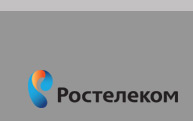 |
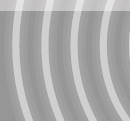 |
 |
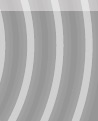 |
|
|
ТЕХПОДДЕРЖКА 8-800-181-18-30 e-mail: support@astranet.ru ЛИЧНЫЙ КАБИНЕТ ПОДКЛЮЧИСЬ! |
FTTB - Настройка широкополосного маршрутизатора D-Link DIR-300 Доступ к управлению устройством осуществляется по адресу 192.168.0.1 через его Web-интерфейс. Для доступа необходимо чтобы IP адрес сетевого адаптера компьютера имел IP адрес из той же подсети что и коммутатор, например, 192.168.0.2 (отличается последней цифрой, которая может быть от 2 до 254). Для входа на коммутатор используем «Пользователь» - admin (регистр важен), «Пароль» - оставляем пустым. СХЕМА ПРИМЕНЕНИЯ
КОМПЛЕКТ ПОСТАВКИ
Примечание:
ПОДКЛЮЧЕНИЕ
Подключите комплектный кабель к любому из 4-х LAN портов на задней стенке маршрутизатора и к сетевому адаптеру компьютера. Примечание: Подключите кабель провайдера к WAN порту маршрутизатора. Настройка и проверка работоспособности и состояния подключения выполняется через WEB интерфейс маршрутизатора с помощью веб-браузера, например, обозревателя Internet Explorer. Подключите адаптер питания к гнезду питания маршрутизатора и к розетке 220В. Примечание: НАСТРОЙКА Для доступа к WEB интерфейсу настроек маршрутизатора по IP адресу 192.168.0.1 необходимо чтобы IP адрес сетевого адаптера компьютера имел IP адрес из той же подсети что и маршрутизатор, например, 192.168.0.2 (отличается последней цифрой, которая может быть от 2 до 254). Так как по умолчанию в маршрутизаторе работает DHCP сервер, то можно в настройках сетевого адаптера указать режим автоматического получения IP адреса. Нажимаем кнопку «Пуск», затем «Панель управления», затем «Сетевые подключения», затем по иконке «Подключение по локальной сети» щелкаем правой кнопкой мыши и выбираем из открывшегося меню пункт «Свойства»
Далее, используя браузер Internet Explorer заходим на IP-адрес маршрутизатора 192.168.0.1, в авторизационном окне вводим «Имя пользователя» - admin , «Пароль» -оставляем пустым (пароль можно будет создать позже), и нажимаем кнопку «Авторизоваться».
Перед настройкой проверьте текущую версию прошивки маршрутизатора и, при необходимости, обновите
еѐ до последней версии (уточнить можно в любом офисе компании D-Link). Посмотреть текущую версию прошивки (Версия программного обеспечения)
можно в правом верхнем углу открывшейся страницы после ввода
логина и пароля.
Выбираем в меню «Тип интернет соединения» тип соединения. В случае с подключением к «ЮТК» используется
PPTP (Имя пользователя/Пароль). Ниже появится таблица настройки РРTP соединения. Выбираем
«Динамический IP адрес», далее в соответствующие поля вводим данные: Имя VPN сервера (IP адрес/Имя
сервера), Имя пользователя (Учетная запись PPTP), Пароль (Пароль PPTP) с подтверждением. Далее нажимаем кнопку «Save Settings» для сохранения изменений.
Для того, что бы изменения вступили в силу, необходимо перезагрузить маршрутизатор, нажав на этой же странице кнопку Перезагрузка и подтвердить решение.
При подключении нескольких компьютеров к маршрутизатору, необходимо настроить их сетевые карты аналогично первому компьютеру. Для настройки беспроводного соединения переходим к следующему пункту меню нажав на надпись «Установка беспроводной сети»
Для настройки беспроводного соединения нажимаем кнопку
«Настройка беспроводного соединения
вручную».
На всех беспроводных устройствах (компьютерах, ноутбуках, коммуникаторах), используемых в полученной беспроводной сети укажите в настройках сетевого адаптера режим автоматического получения IP адреса (было описано на 3-ей странице). В последствии, при подключении какого-либо устройства к беспроводной сети Вам будет предложено ввести код доступа — это и есть именно тот пароль который Вы записали несколько шагов назад. Решение проблем Как вернуть маршрутизатор к заводским настройкам по умолчанию?
Что делать, если маршрутизатор не работает корректно?
Почему не получается подключиться к Интернет?
|
|